Este recurso oculto do iPhone é a maneira mais fácil de fazer anotações rapidamente

Aprenda a fazer Notas Rápidas no iPhone quando quiser salvar texto, links e imagens de forma rápida e fácil.
Saber como usar o modo de uma mão do Android é uma ótima maneira de controlar seu telefone durante a multitarefa. A menos que você seja o orgulhoso proprietário de um dos melhores telefones pequenos (ou tenha mãos muito grandes), provavelmente precisará usar as duas mãos para controlar o telefone. Com o modo de uma mão, os usuários do Android podem deslizar para baixo na parte inferior da tela e acessar tudo na metade inferior do telefone. Esse também é um ótimo recurso de acessibilidade para quem precisa. Este truque também funcionará nos melhores tablets Android e suas telas grandes.
Para usar o modo de uma mão, os usuários do Android devem primeiro certificar-se de que os gestos de navegação estejam ativados. Este é o sistema padrão para a maioria dos telefones Android, mas se a tela do seu telefone ou tablet ainda tiver um botão Voltar, um botão Início e um botão quadrado de visão geral na parte inferior, você precisará alterá-lo no aplicativo de configurações.
Nota: Como os telefones Android tendem a diferir um pouco, seus menus podem não parecer exatamente iguais aos do meu OnePlus 10T , mas devem ser muito semelhantes.
Como usar o modo de uma mão do Android
Continue lendo para ver instruções detalhadas para cada etapa.
1. No aplicativo de configurações, toque em Configurações do sistema.
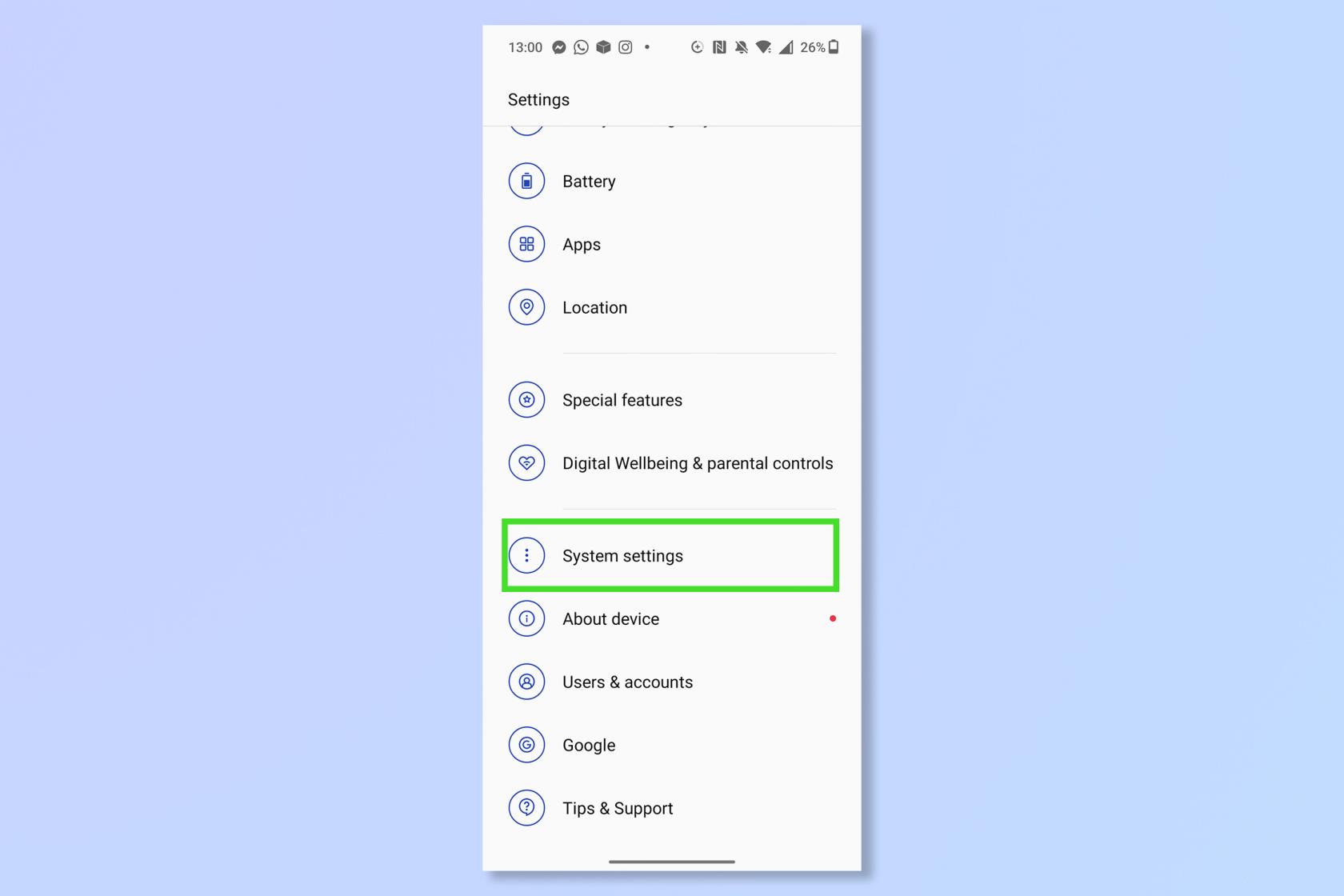
(Crédito da imagem: Futuro)
2. Toque em Modo com uma mão.
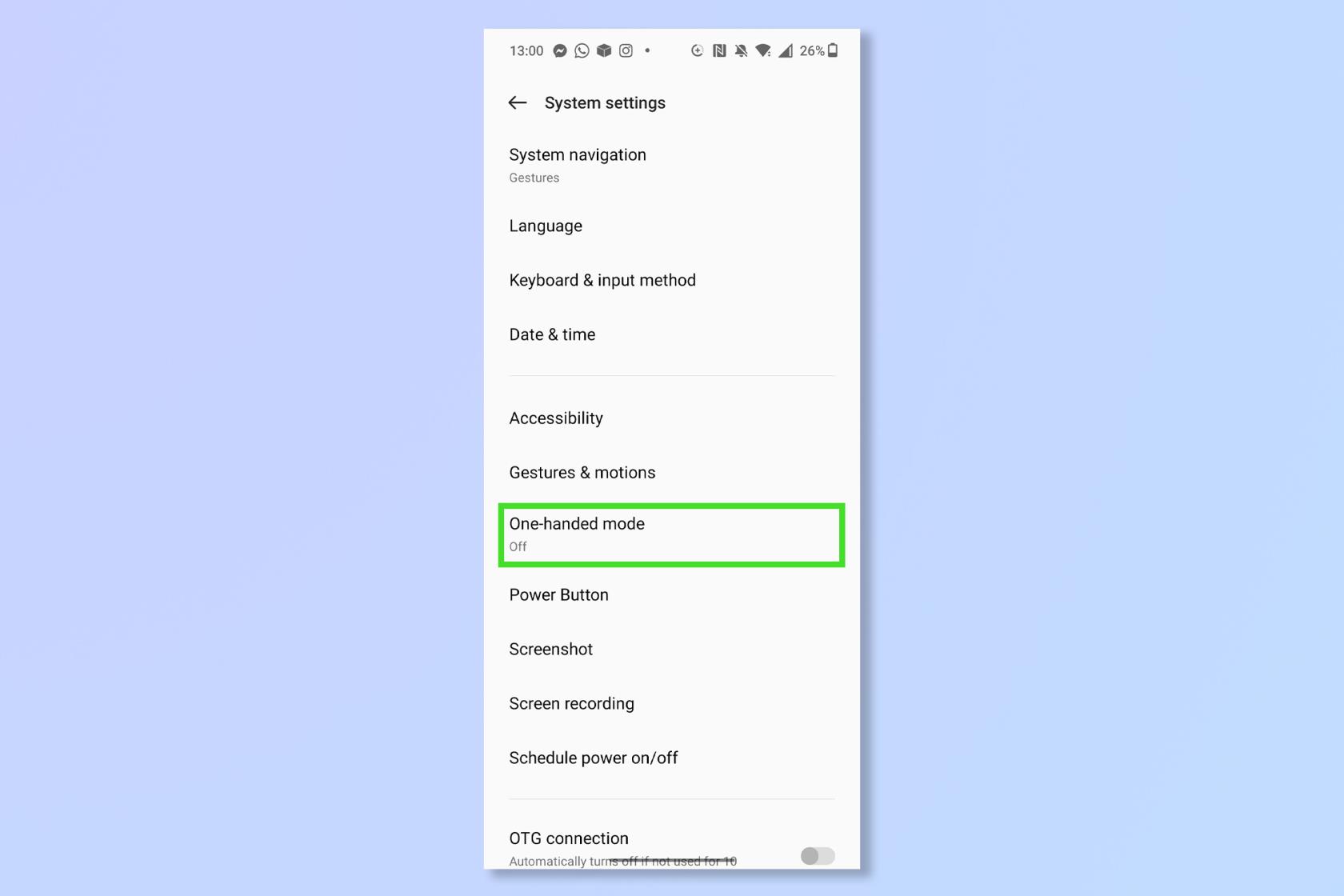
(Crédito da imagem: Futuro)
3. Ative o modo de uma mão.
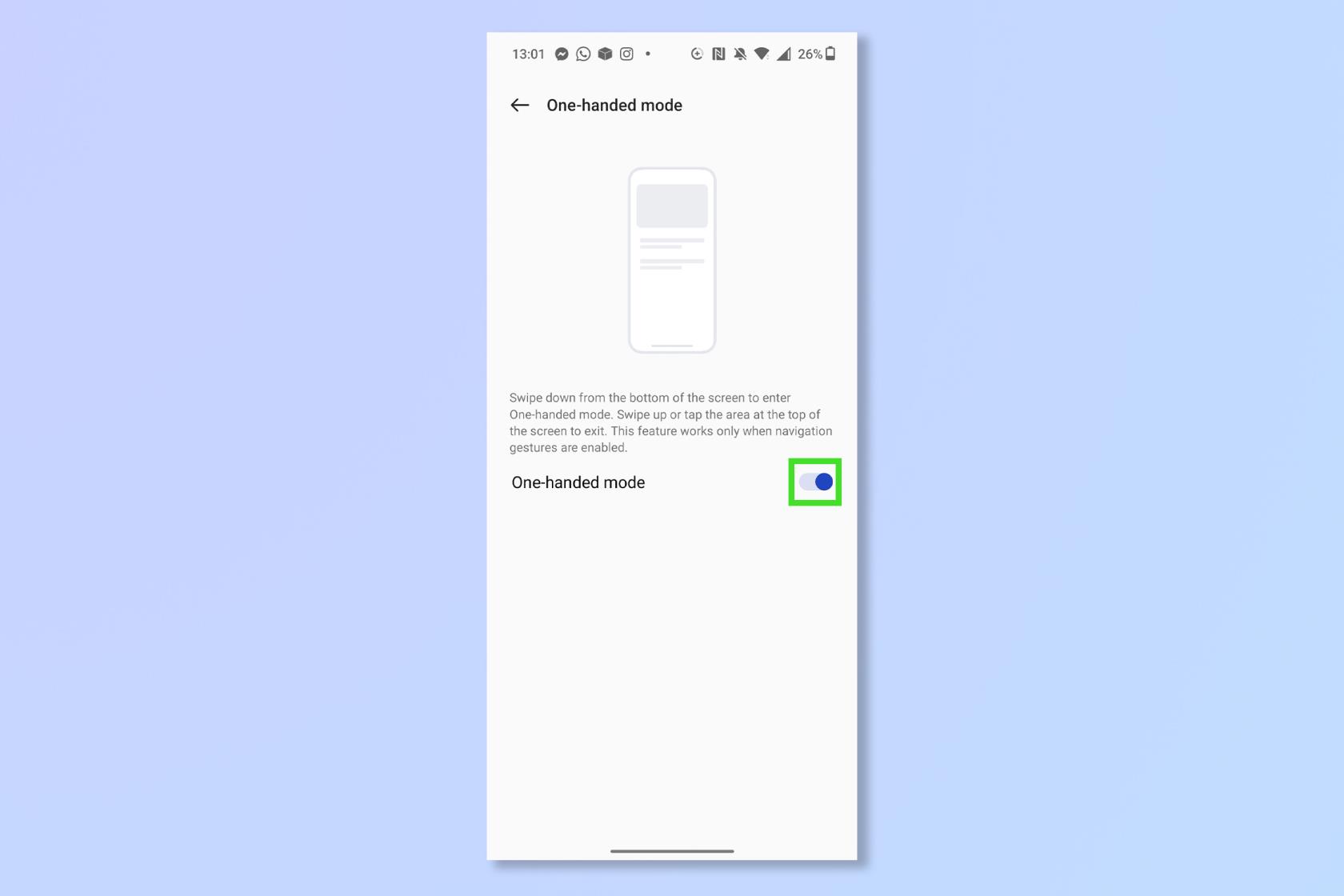
(Crédito da imagem: Futuro)
4. Em qualquer tela, deslize de baixo para cima na tela para ativar o modo de uma mão.
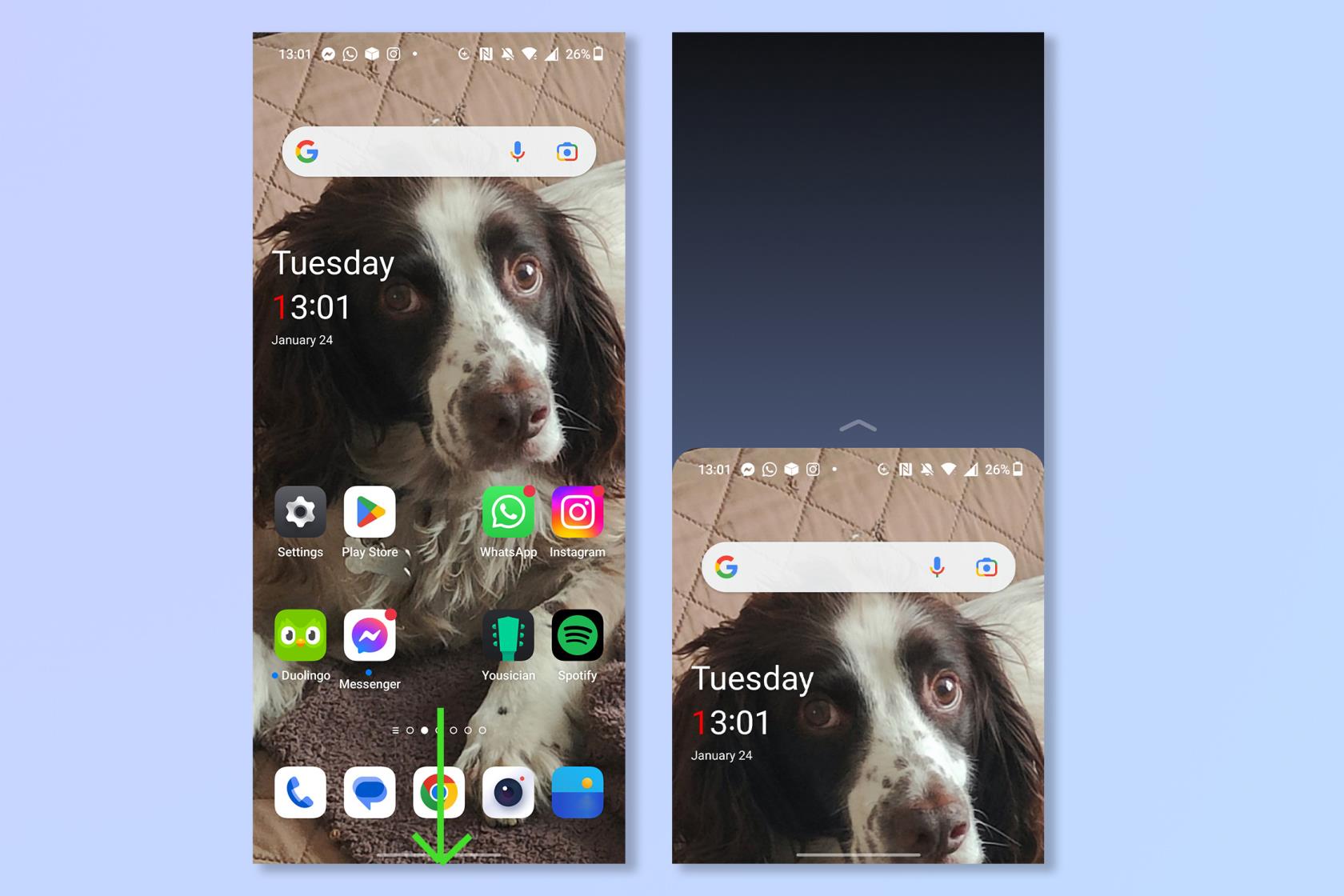
(Crédito da imagem: Futuro)
Isso é tudo. Se você estiver usando o iPhone, poderá reconhecer o modo de uma mão como sendo semelhante às configurações de acessibilidade . Lembre-se de que você pode desativar o modo de uma mão apenas pressionando em qualquer lugar acima da tela contraída.
Se você se sente confortável usando todo o espaço da tela do seu telefone, por que não aprender a dividir a tela no Android ? Se o seu telefone Android estiver lutando para acompanhar, experimente 3 maneiras de acelerar seu telefone Android ou, se estiver preocupado com sua segurança online, confira como excluir cookies no Android .
Aprenda a fazer Notas Rápidas no iPhone quando quiser salvar texto, links e imagens de forma rápida e fácil.
Se você estiver impaciente, aprender como ativar as atualizações beta do macOS garantirá que você obtenha as versões mais recentes do sistema operacional Mac primeiro.
Não demora muito para ativar o modo de exibição sempre em paisagem nos telefones Samsung, oferecendo uma interface no estilo iOS 17 StandBy
Se você está saindo de férias ou viajando neste verão, estes são os recursos que você deve usar
Nunca mais tenha intoxicação alimentar usando este atalho de conversão de tempo de micro-ondas.
A configuração de perfis do Safari no iOS 17 permite que você classifique suas guias e páginas favoritas com mais facilidade, por isso vale a pena configurar. Este guia irá mostrar-lhe como.
Veja como ocultar seu status online no WhatsApp, se você não gosta tanto da ideia de que as pessoas saibam quando você está ativo.
Aprenda a atualizar seu iPhone para o iOS 16, para usar todos os recursos mais recentes e melhores, garantindo que seu iPhone seja o mais seguro e otimizado possível
Seu iPhone possui correção de lente integrada que pode remover a distorção óptica das imagens. É assim que você liga.
É assim que habilitamos o nível de câmera do iPhone, que chegou com o iOS 17.








